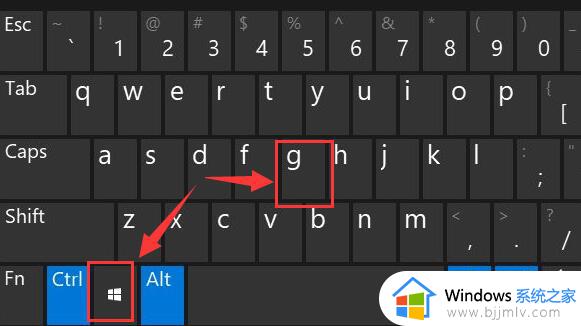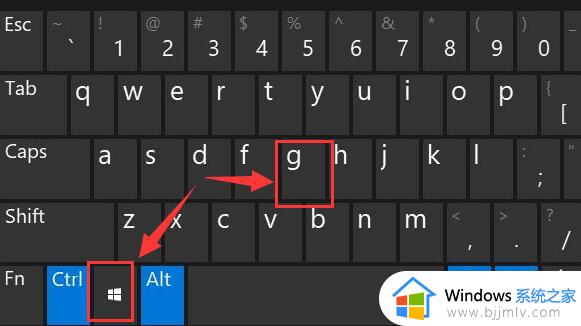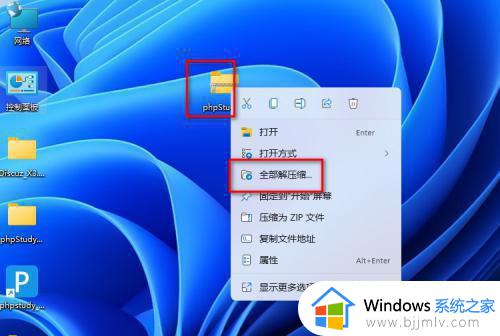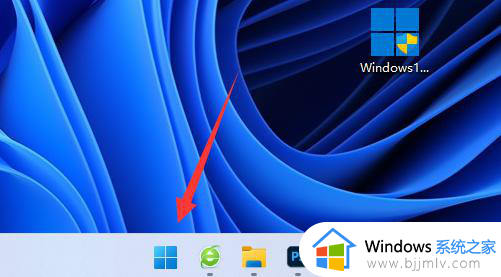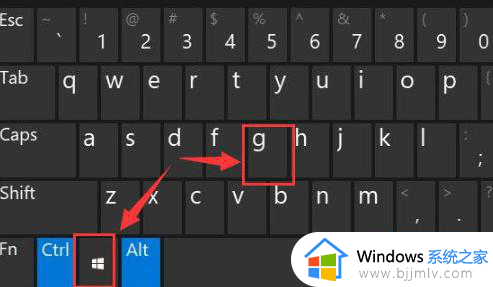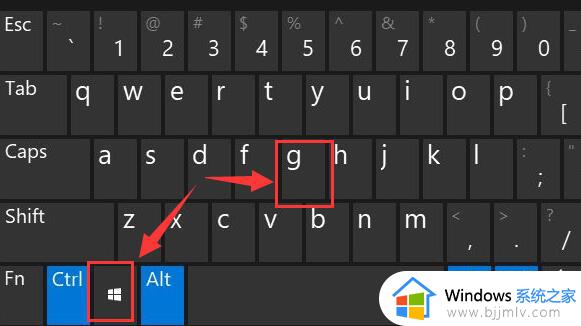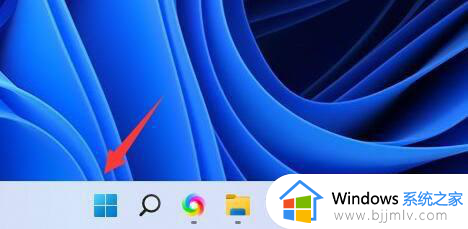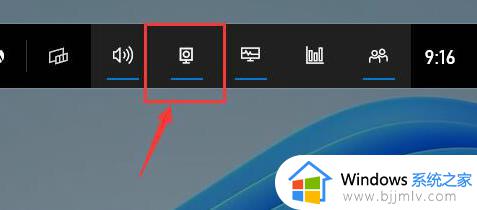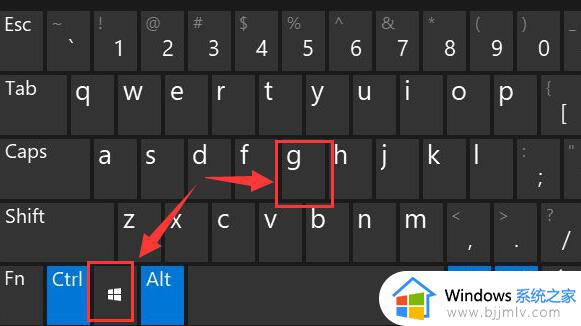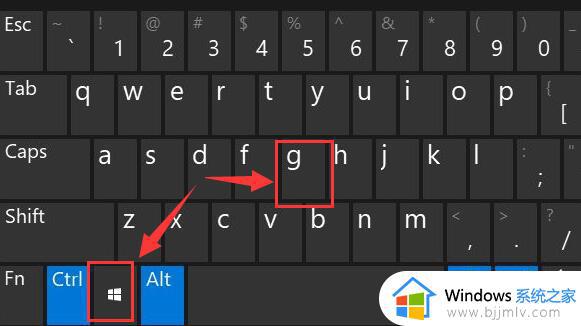windows11有自带的录屏软件吗 windows11怎么使用自带录屏软件
在使用windows11操作系统的小伙伴可能会需要录制屏幕,无论是为了制作教程、记录游戏过程还是进行视频通话,对此我们小伙伴都想要知道windows11有自带的录屏软件吗,这是当然有的,那么今天小编就给大家介绍一下windows11怎么使用自带录屏软件,快来一起看看吧。
具体方法:
方法一:
1、首先按下快捷键“win+g”就可以打开win11自带的录屏工具。
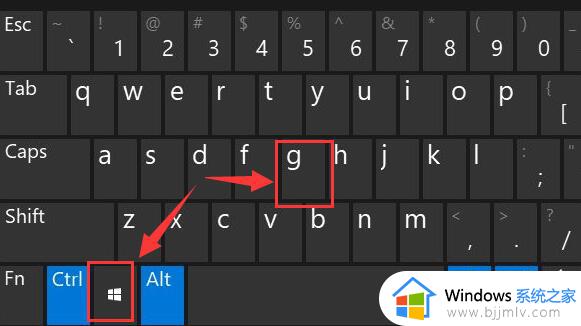
2、打开后,点击上方的捕获按钮,如图所示。
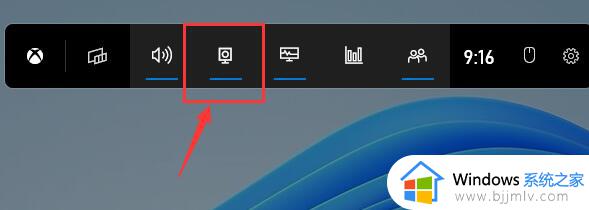
3、接着会在左上角弹出捕获窗口,点击如图所示的按钮就可以开始录屏了。
方法二:
1、如果上面方法没有办法打开录制窗口。
2、可以进入系统设置,然后在左侧边栏中进入“游戏”
3、在右边进入“屏幕截图”选项。
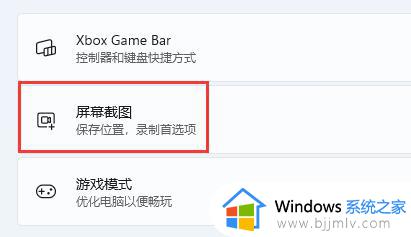
4、在其中就可以开启屏幕录制过程了,打开后使用方法一即可录屏。
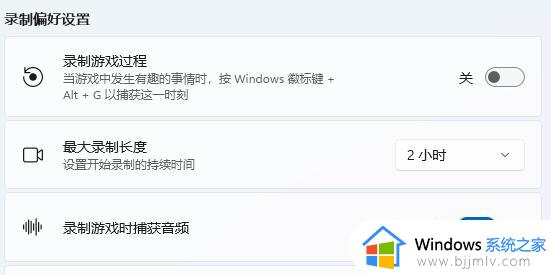
方法三:
1、如果你的电脑里没有这些选项功能。
2、说明安装的win11是不完整的,需要安装完整版win11来解决。
以上全部内容就是小编带给大家的windows11怎么使用自带录屏软件详细内容分享啦,不知道怎么操作的小伙伴就快点按照上述的步骤进行解决。